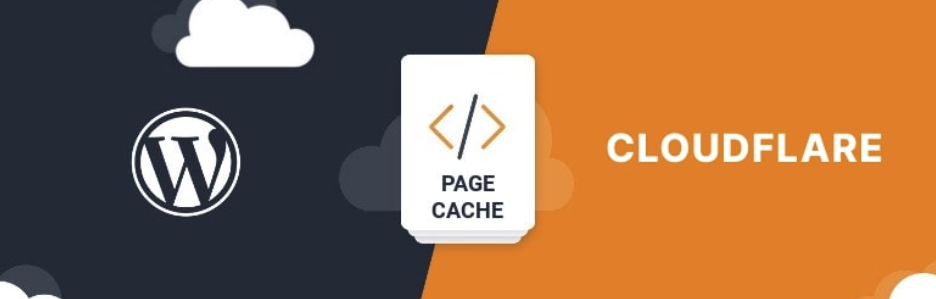
今天主要講兩個
1) 「免費」申辦Cloudflare (教學使用免費版本),申辦Cloudflare除了對網速有優化,本身也有防火牆及阻擋DDOS的效果。
2) 在Wordpress安裝及啟用Cloudflare的加速插件 – Super Page Cache for Cloudflare
進行教學前先講一下,我們認為Cache 插件是很好的優化工具,前提是網站管理者本身有優化好Wordpress本身其他的插件。如果Wordpress速度慢,建議先檢視現有插件,例如停用所有插件,然後逐個啟用做測試。這樣下來可以令啟用Cache 插件後的Wordpress達到更好的效能。
之前有試過好幾過Cloudflare的Wordpress插件,包括官方提供的,但比較下來「Super Page Cache for Cloudflare」這個是最容易設定。
其實優化Wordpress與Cloudflare之間,主要是靠Pages Rules及Cache Rules ,重點是Cloudflare 的”Cache Everything” ,有些用家將”Everything”都套用”Cache Everything”肯定會有問題,尤其影響Wordpress後台運作,而「Super Page Cache for Cloudflare」這個插件連這些設定都替用家省略。
(如果網域跟虛擬主機都是經科比申辦,我們可以代辦Cloudflare 及插件設定,歡迎客戶聯絡我們查詢 。)
申辦Cloudflare
- 先在 https://dash.cloudflare.com/sign-up 申辦帳號
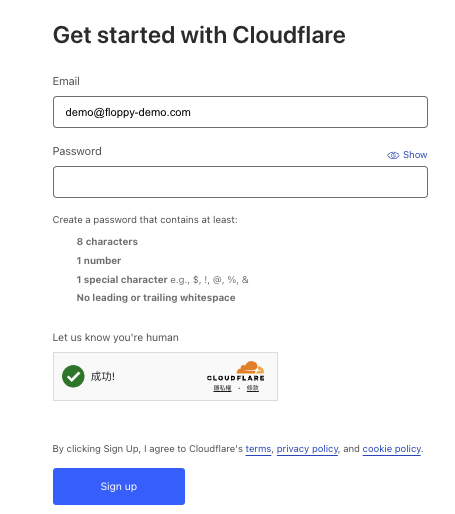
- 申辦完成新增網域

- 選擇「免費」版本
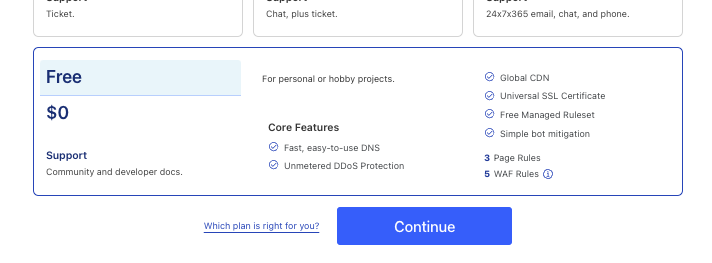
- 網站會要求你覆核一次DNS設定,跟FTP或者電郵相關的CNAME/A記綠必需停用Cloudflare ,即由橘色的雲(Proxied)改成灰色的雲(DNS Only),否則FTP及電郵不能正常使用。完成後應該會給你一組兩個的DNS/Name Server設定,先為網域套用那兩個Name Server。
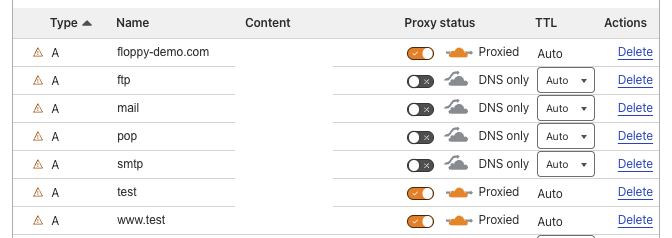
- DNS更新需要數小時甚至一整天,你可以用以下連結確認你的連線是否已經有啟用Cloudflare
https://floppy-demo.com/cdn-cgi/trace (這個是Cloudflare的節點查詢功能,如果顯示404代表你還要再多等一下) - 另外在等待生效期間,請在SSL/TLS > Overview確認一下選了Full 或者Full(Strict),如果算Flexible 會令網站不停迴轉。
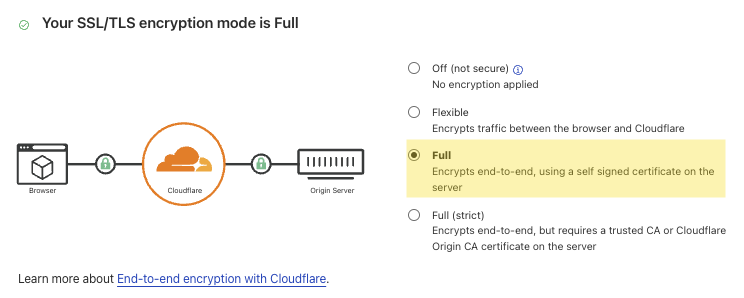
- 生效之後,先建立API Token,同樣在Cloudflare 的介面,按右上角圖示再選Profile。
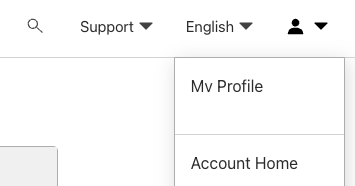
- 在左邊選API Token,然後檢視及複製Global API Key。如果想安全些,限制插件能存取的權限,可以選Create Token。Token需要的權限請看以下截圖。
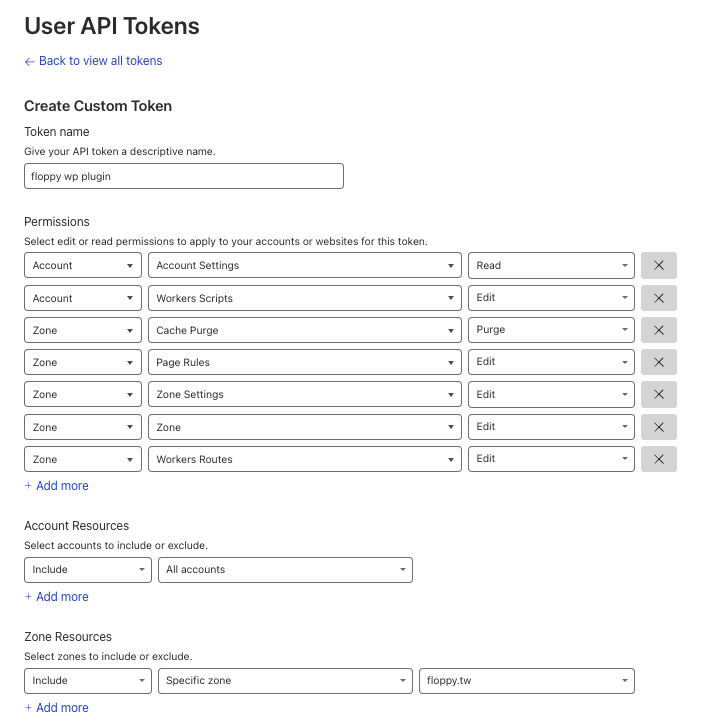
- 回到Wordpress,安裝及啟用插件「Super Page Cache for Cloudflare」。
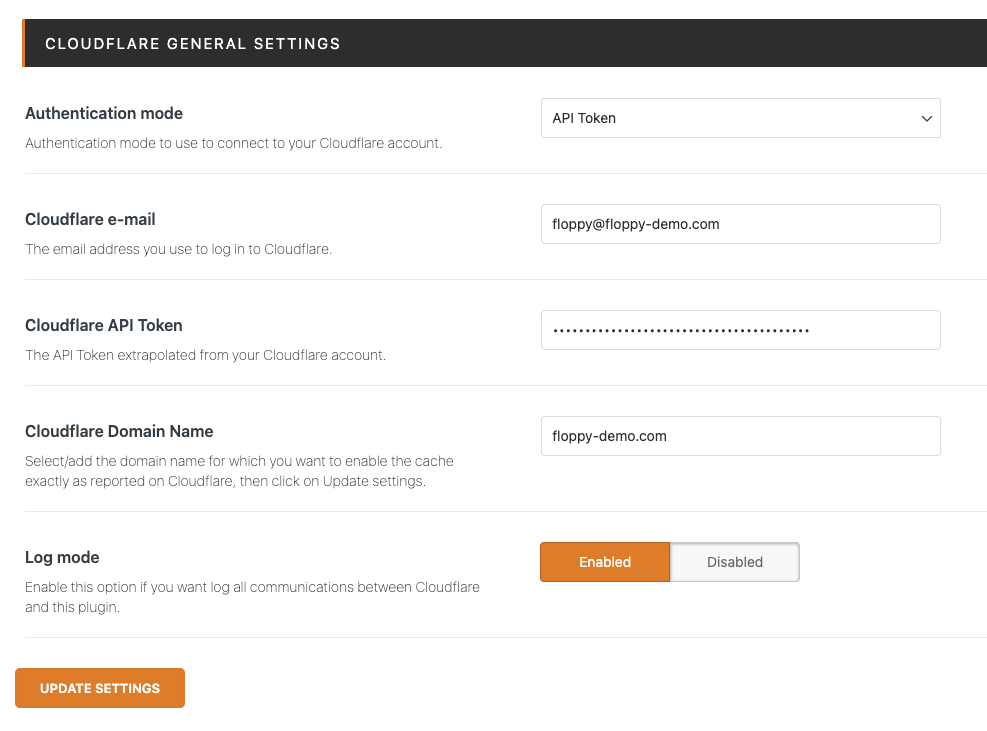
- 如果API Key或Token正確,按”Update Settings”後應該會看到Enable Page Caching 。 按下去,就完成設定了。
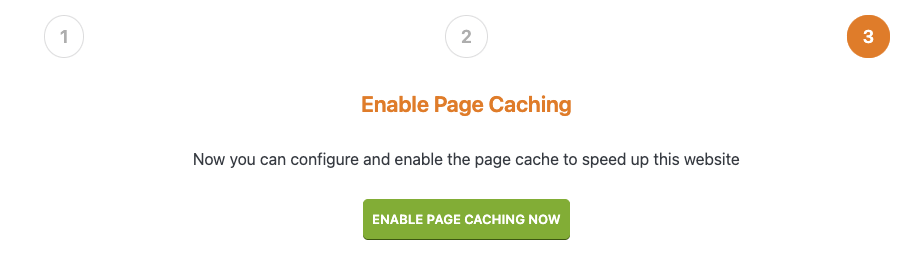
- 插件後續有其他功能,用家可以自行再研究。

發佈留言